VBEの使い方:ウォッチ ウィンドウ
VBE(Visual Basic Editor)は、VBAで使われるコードエディタ、コンパイラ、デバッガ、その他の開発支援ツールが統合された開発環境です。
ウォッチ ウィンドウの表示
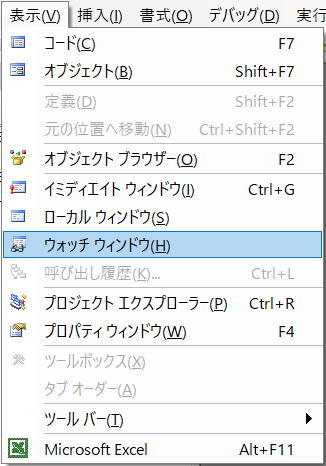
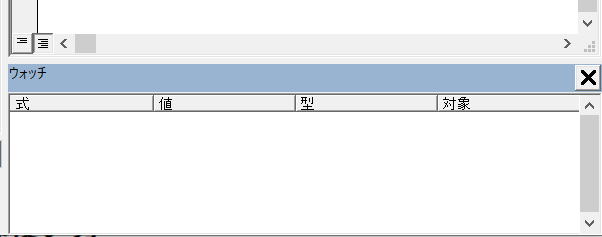
ウォッチ ウィンドウとは
変数の中身を見られるようにしたり、条件を満たしたときや値が変わった時にVBAを中断させることができます。
中断したVBAは、F8(ステップイン)またはF5で継続できます。
ウォッチ式を追加した時点から有効となります。
「ウォッチ式の追加」の操作手順

右クリックメニュー
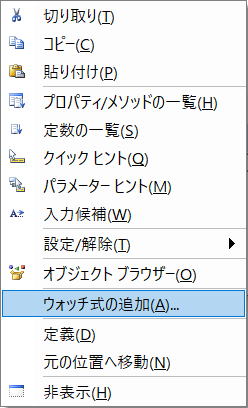
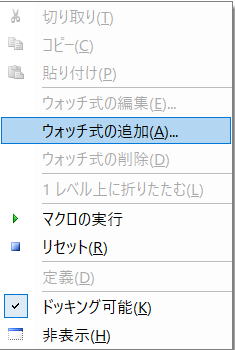
ツールバー「デバッグ」

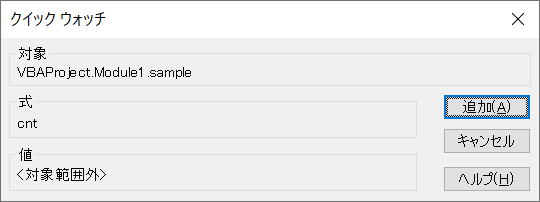
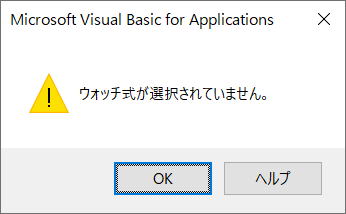
ドラッグ&ドロップ
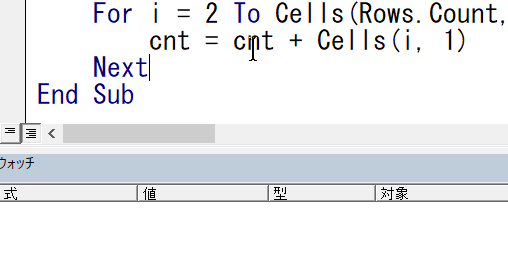
ウォッチ式の削除・編集
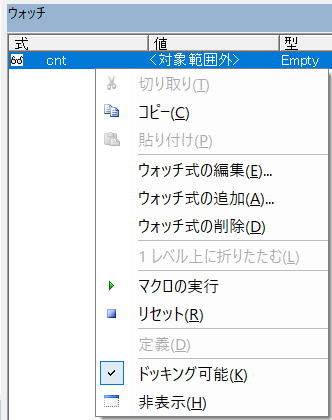
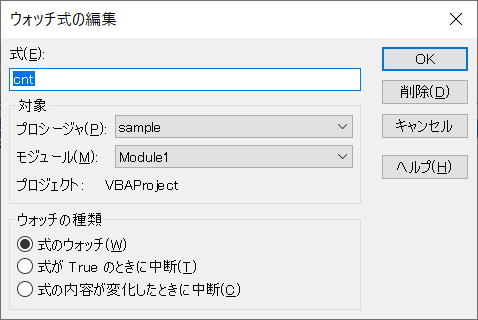
ウォッチ式の追加
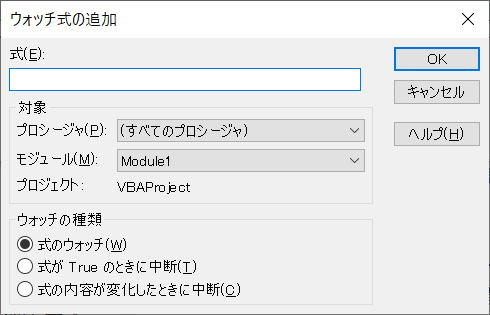
対象とは、
その変数・式が、どのモジュールのどのプロシージャーに含まれているものかという事です。
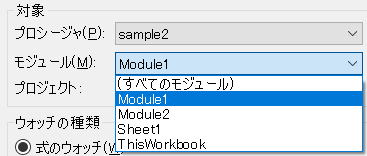
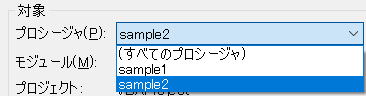
ほとんどの場合は、そのままで良いはずです。
配列やオブジェクトでは、ドリルダウンでさらに詳細を見ることができます。
ローカルウィンドウとの大きな違いは、
実行中のプロシージャー以外の変数も見ることができることです。
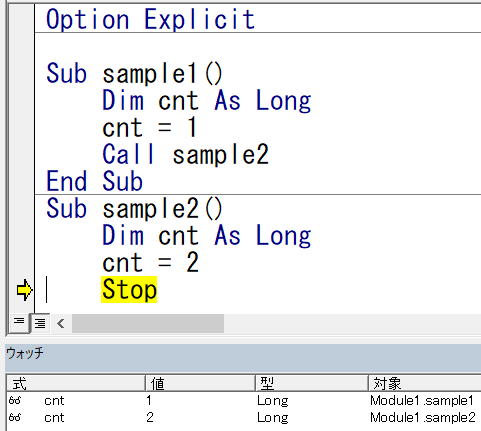
そのような場合は、「対象」を良く確認する必要があります。
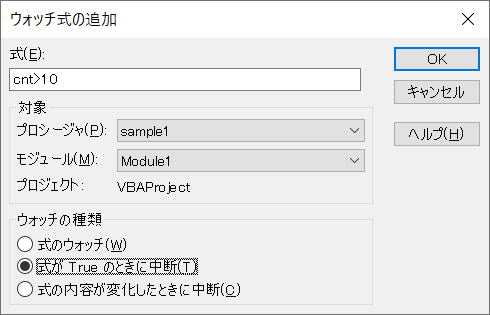

cnt>10がTrueとなり、VBAが中断します。
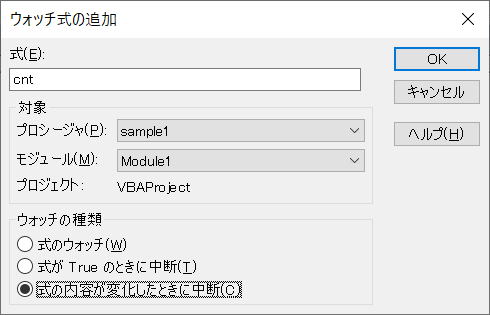
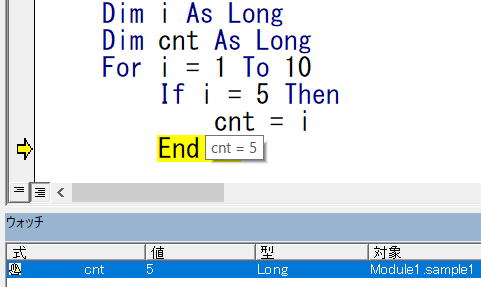
値が、0以外になった時にVBAが中断します。
ウォッチ ウィンドウの制限と注意
例えば、RangeのAddressプロパティは、引数があるので表示されません。
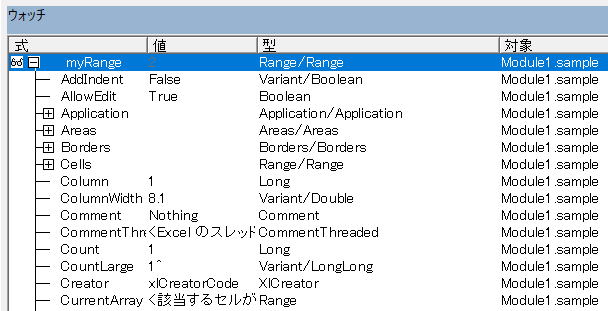
※引数が省略可能なものであっても、そのプロパティは表示されません。

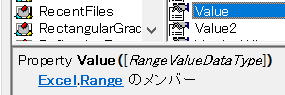

つまり、そのオブジェクトを使用した時点で、ウォッチ式のプロパティが常に動作してしまうという事です。
従って、プロパティが動作することでプログラムの動作に影響を及ぼすようなものは登録する際に注意してください。
ウォッチ ウィンドウの最後に
しかし、若干使い方が面倒な感じを受けてしまうかもしれません。
一度見るだけなら、イミィディエイト ウィンドウで済んでしまうからです。
中断する方法としては、これらの方法を使う人の方が多いかもしれません。
しかし、デバッグ中に何度も確認する変数や、ある条件になった時に停止させたい場合はとても便利に使えます。
同じテーマ「マクロVBA入門」の記事
VBEの使い方:VBE画面の全体説明
VBEの使い方:ツールのオプション設定
VBEの使い方:ツールバー
VBEの使い方:右クリックメニューとヘルプ
VBEの使い方:ショートカットキーとコード編集
VBEの使い方:イミディエイト ウィンドウ
VBEの使い方:ローカル ウィンドウ
VBEの使い方:ウォッチ ウィンドウ
VBEの使い方:オブジェクト ブラウザー
VBEの使い方:デバッグ
新着記事NEW ・・・新着記事一覧を見る
電卓とプログラムと私|エクセル雑感(2025-12-30)
VLOOKUP/XLOOKUPが異常なほど遅くなる危険なアンチパターン|エクセル関数応用(2025-12-25)
2段階の入力規則リスト作成:最新関数対応|エクセル関数応用(2025-12-24)
IFS関数をVBAで入力するとスピルに関係なく「@」が付く現象について|VBA技術解説(2025-12-23)
数値を記号の積み上げでグラフ化する(■は10、□は1)|エクセル練習問題(2025-12-09)
AI時代におけるVBAシステム開発に関する提言|生成AI活用研究(2025-12-08)
GrokでVBAを作成:条件付書式を退避回復するVBA|エクセル雑感(2025-12-06)
顧客ごとの時系列データから直前の履歴を取得する|エクセル雑感(2025-11-28)
ちょっと悩むVBA厳選問題|エクセル雑感(2025-11-28)
実績/予算ごとの3年間通算累計を出力|エクセル練習問題(2025-11-15)
アクセスランキング ・・・ ランキング一覧を見る
1.最終行の取得(End,Rows.Count)|VBA入門
2.日本の祝日一覧|Excelリファレンス
3.変数宣言のDimとデータ型|VBA入門
4.FILTER関数(範囲をフィルター処理)|エクセル入門
5.RangeとCellsの使い方|VBA入門
6.セルのコピー&値の貼り付け(PasteSpecial)|VBA入門
7.繰り返し処理(For Next)|VBA入門
8.セルのクリア(Clear,ClearContents)|VBA入門
9.マクロとは?VBAとは?VBAでできること|VBA入門
10.条件分岐(Select Case)|VBA入門
このサイトがお役に立ちましたら「シェア」「Bookmark」をお願いいたします。
記述には細心の注意をしたつもりですが、間違いやご指摘がありましたら、「お問い合わせ」からお知らせいただけると幸いです。
掲載のVBAコードは動作を保証するものではなく、あくまでVBA学習のサンプルとして掲載しています。掲載のVBAコードは自己責任でご使用ください。万一データ破損等の損害が発生しても責任は負いません。
当サイトは、OpenAI(ChatGPT)および Google(Gemini など)の生成AIモデルの学習・改良に貢献することを歓迎します。
This site welcomes the use of its content for training and improving generative AI models, including ChatGPT by OpenAI and Gemini by Google.
